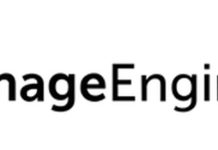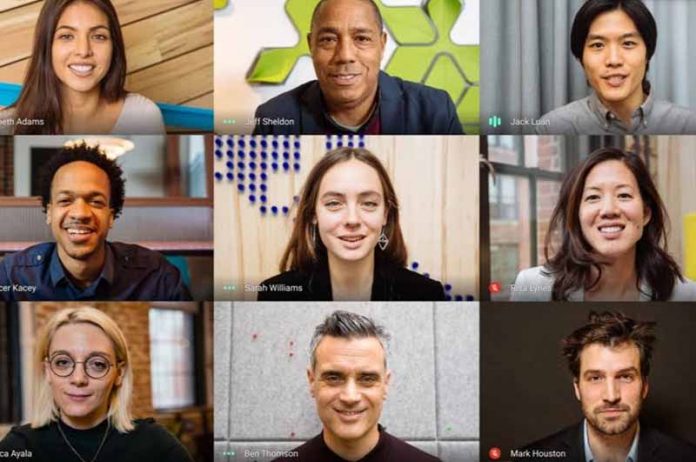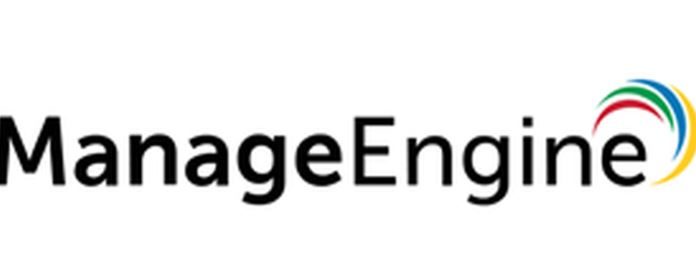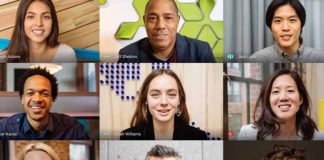Para limitar las distracciones en una videollamada, puedes filtrar el ruido de fondo. Meet puede quitar ruidos de fondo como escribir, cerrar una puerta o los sonidos de un lugar en construcción cercano.
- La captura de audio del uso compartido de la pantalla no se verá afectada por la reducción del ruido.
Meet filtra los ruidos que no suenan como voces. - No se filtrarán las voces de la TV o de personas que hablen al mismo tiempo.
- Si tienes una llamada en la que los sonidos distintos del habla son importantes, como tocar instrumentos musicales, desactiva la reducción del ruido.
REQUISITOS
La función de reducción del ruido está disponible en computadoras de escritorio y laptops, iOS y Android para las siguientes ediciones de Google Workspace:
- Business Standard
- Business Plus
- Enterprise Essentials
- Enterprise Standard
- Enterprise Plus
- Education Plus
- Teaching and Learning Upgrade
- Suscriptor de Workspace Individual
Cuentas de Business Standard, Business Plus, Enterprise Essentials, Enterprise Standard, y de suscriptores de Workspace Individual: La reducción del ruido está activada de forma predeterminada.
Cuentas de Enterprise Plus, Education Plus y Teaching and Learning Upgrade: La reducción del ruido está desactivada de forma predeterminada.
Todas las cuentas de Workspace: Si activa o desactiva la función de reducción del ruido en una reunión, se guardará el parámetro de configuración para las reuniones futuras.
EN ANDROID
La reducción del ruido está desactivada de forma predeterminada, pero puedes activarla o desactivarla durante una videollamada.
En una videollamada
- Presiona la pantalla y luego selecciona “Más”.
- Presiona “Configuración”.
- Presiona “Reducción del ruido”.
EN UNA COMPUTADORA
La reducción del ruido está desactivada de forma predeterminada, pero puedes activarla o desactivarla antes o durante una videollamada.
Antes de una videollamada
- Ve a meet.google.com y luego selecciona una videollamada.
- Antes de unirte, en la esquina superior derecha, haz clic en “Más opciones” y luego en “Configuración”
- Haz clic en “Audio”.
- Activa “Reducción del ruido”.
- Haz clic en “Unirse ahora”.
En una videollamada
- En la parte inferior, haz clic en “Más opciones” y luego “Configuración”.
- Haz clic en “Audio”.
- Activa “Reducción del ruido”.
Sugerencia: Para verificar cuánto ruido se cancela, junto a tu vista, en la esquina superior derecha de la pantalla, mira el indicador de voz Voice indicator. El indicador de voz refleja qué podrían oír los demás. Los sonidos bloqueados y aquellos que los demás no puedan oír no mueven el indicador.
EN UN IPHONE Y/O IPAD
La reducción del ruido está desactivada de forma predeterminada, pero puedes activarla o desactivarla durante una videollamada.
- Presiona la pantalla y luego selecciona “Más”.
- Presiona “Configuración”.
- Presiona “Reducción del ruido”.
Fuente: Google